یکی از ابزارهای امنیتی جدید که در اختیار کاربران آنلاین قرار میگیرد، احراز هویت دو مرحلهای است؛ علاوهبر گوگل، مایکروسافت نیز نسبت به ساخت یک برنامه کاربردی در این زمینه اقدام کرده و اکنون Microsoft Authenticator برای احراز هویت دو مرحلهای در اختیار کاربران مایکروسافت قرار دارد. سیستم احراز هویت دو مرحلهای بسیار قوی است و در حال حاضر وبسایتهای زیادی درحال افزودن این ویژگی به بخش امنیتی پروفایل کاربران خود هستند. در این مطلب قصد داریم نحوه کار با Microsoft Authenticator را مورد بررسی قرار دهیم؛ تا انتها با ما همراه باشید.
احراز هویت دو مرحلهای چگونه کار میکند؟
2FA مکانیزمی است که توسط آن سرویسها از کاربران خود میخواهند تا هویت خود را با استفاده از دو روش مختلف تأیید کنند. بعنوان مثال، ممکن است سیستمهایی که از این روش پشتیبانی میکنند، از کاربران خود علاوهبر رمز عبور، رمز یک بار مصرف (OTP) نیز بخواهند. به همین دلیل ورود به همچین سیستمهایی سختتر از حالتی است که تنها از یک رمز عبور استفاده میکنند. تنظیم سیستم احراز هویت دو مرحلهای به کمک برنامه Microsoft Authenticator بسیار آسان است. در ادامه به نصب و استفاده از آن میپردازیم.
مطلب مرتبط: لاگین دو مرحلهای یا ایمن را بیشتر بشناسید و با روشهای افزایش امنیت لاگین آشنا شوید
دانلود و نصب برنامه Microsoft Authenticator
برای شروع فرآیند استفاده از این برنامه، ابتدا به سراغ فروشگاه برنامه در تلفن هوشمند خود بروید و در بخش جستجو Microsoft Authenticator را تایپ کرده و سپس برنامه را دانلود و نصب نمایید. همچنین میبایست از قبل یک حساب مایکروسافت ساخته باشید؛ زیرا برای استفاده از این برنامه نیازمند داشتن یک حساب کاربری مایکروسافت هستید. درصورتی که در مایکروسافت حساب ندارید، با مراجعه به وبسایت Microsoft میتوانید خیلی سریع یک حساب کاربری ایجاد کنید. پس از آنکه حساب کاربری خود را ایجاد کردید، به سراغ برنامه رفته و با استفاده از حساب مایکروسافت خود وارد شوید. در حین ورود به سیستم، برنامه از شما میخواهد هویت خود را با استفاده از روشهای ثانویهای که در هنگام ایجاد حساب کاربری مایکروسافت تنظیم کردهاید، تأیید کنید. روشی را که تنظیم کردهاید انتخاب کنید و دستورالعملها را دنبال کنید. بعنوان مثال، اگر از یک شماره تلفن برای تنظیم روش ثانویه استفاده میکنید، روی آن کلیک کرده و منتظر ارسال کد تأیید به شماره تماس خود بمانید. اکنون برنامه احراز دو مرحلهای مایکروسافت در تلفن همراه شما فعال میشود.
آخرین نکتهای که قبل از ورود به برنامه باید به آن توجه کنید این است که هر بار میخواهید تنظیمات امنیتی را تغییر دهید، میبایست به حساب کاربری خود وارد شوید. هنگامی که Microsoft Authenticator در حال اجراست، یک نوتیفیکیشن بر روی صفحه تلفن همراه ظاهر خواهد شد که در آن اعلام میشود باید رمز عبور صفحه قفل گوشی خود را وارد نمایید.
دانلود برنامه احراز هویت دو مرحلهای مایکروسافت در Android و iOS
مطلب مرتبط: نحوه فعال کردن لاگین دو مرحلهای با دریافت کد در اینستاگرام، فیسبوک، اسنپچت، جیمیل و توییتر
استفاده از Microsoft Authenticator برای راهاندازی 2FA در حساب مایکروسافت
به جهت اینکه بتوانید احراز هویت دو مرحلهای را در حساب مایکروسافت خود تنظیم کنید، میبایست وارد حساب کاربری خود در وبسایت مایکروسافت شوید. زمانی که وارد صفحه کاربری شدید به Setting > Advanced security options > Additional security رفته و گزینه Two-step verification را روشن کنید.

قبل از اینکه بتوانید تأیید دو مرحلهای را فعال کنید، باید مطمئن شوید که اطلاعات امنیتی حسابتان آپدیت است. دستورالعملهای روی صفحه را دنبال کنید تا مطمئن شوید که همه چیز رو به راه است. زمانی که همه چیز مرتب بود، روی Next کلیک کنید. درنهایت با دنبال کردن سایر دستورالعملهای موجود روی صفحه، برنامههای دیگر را نیز راهاندازی کنید.

اگر از Outlook در تلفن اندرویدی استفاده میکنید، دوباره روی Next کلیک کنید، در غیر اینصورت، دستورالعملها را دنبال کنید تا برای برنامههایی که احراز هویت دو مرحلهای را پشتیبانی نمیکنند، رمز عبور ایجاد نمایید؛ سپس روی گزینه Next کلیک کنید. زمانی که تمام تنظیمات به پاین رسید روی گزینه Finish کلیک کنید.

اکنون نیاز خواهید داشت تا مجدد وارد حساب کاربری خود شوید. اگر نمیخواهید هویت دو مرحلهای را فعال کنید، میتوانید گزینه «بدون رمز عبور» را برای حساب مایکروسافت خود فعال کنید. این گزینه از برنامه Microsoft Authenticator برای ورود به سیستم شما استفاده میکند. پس از روشن کردن این گزینه، نیازی به وارد کردن رمز عبور نخواهید داشت.
سخن پایانی
استفاده از روش احراز هویت دو مرحلهای امنیت حسابهای کاربری را بسیار بالا میبرد؛ اما باید بدانید این پروتکل نیز بدون خطا نخواهد بود. با این حال، از آنجایی که تعداد باج افزارها و برنامههای مخرب بسیار زیاد است، استفاده از احراز هویت دو مرحلهای بخصوص در برنامههای مالی بسیار حیاتی است؛ زیرا با استفاده از این روش، شما سطح امنیتی حساب کاربری خود را یک لایه تقویت میکنید. امروزه کلاهبردای فیشینگ بسیار پیچیدهتر از قبل شدهاند و ممکن است با وجود داشتن احراز دو مرحلهای نیز گاهی شما دچار نقص ایمنی شوید. برای مبارزه با چنین حملاتی میبایست رمز عبورهای قوی داشته باشید، از رمز عبور یکسان برای حسابهای خود استفاده نکنید و همچنین حتماً از وبسایتهای رسمی بانکها و درگاههای امن پرداخت برای به کارهای مالی خود استفاده کنید.
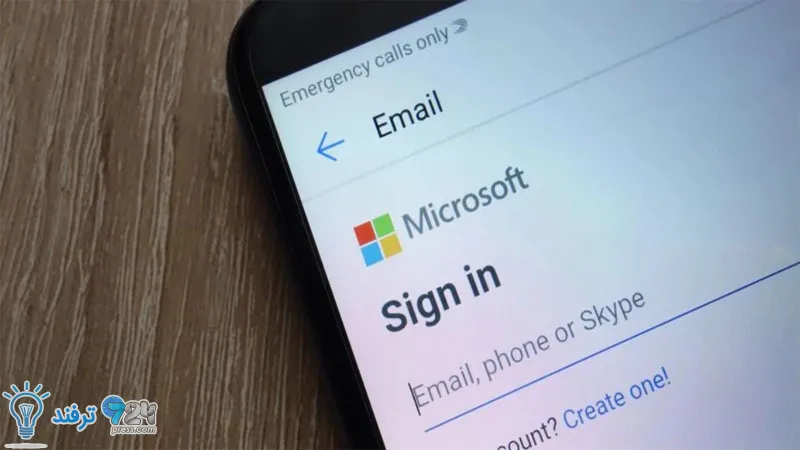
انیمه
#سریال خاندان اژدها
#آشپزی
#خراسان جنوبی